Ихэнх тохиолдолд баримт бичгийг хэвлэхдээ бутархай тоог бичих шаардлагатай байдаг. Үүнийг хэрхэн хийхээ мэдэхгүй байгаа хүмүүс нөхцөл байдлаас гарах энгийн арга замыг олж, энгийн ташуу зураасаар бичихийг хүсч байна. Гэхдээ баримт бичиг бүрт ийм тохиолдол байдаггүй.
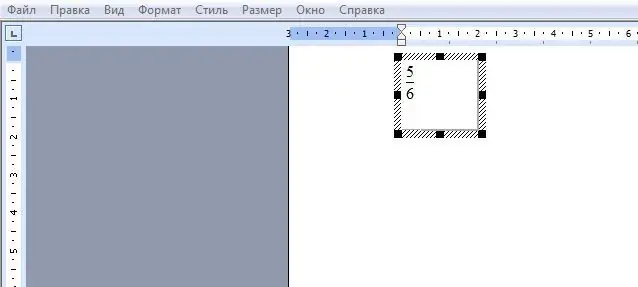
Зааварчилгаа
1-р алхам
Майкрософт Office 2003 хувилбар хамгийн алдартай тул жишээг авч үзье.
Үгийг нээгээд дээд самбараас сум хайна уу (зургийг харна уу). Үүнийг дарна уу.
Алхам 2
Бид "Товч нэмэх эсвэл хасах" -ыг сонгоно уу. Дараа нь "Тохиргоо".
Алхам 3
Бид зүүн талд байгаа баганад "Оруулах" командыг сонгоод баруун талд байгаа баганад "Формула редактор" хайж байна. "Формула редактор" шошгон дээрх хулганы зүүн товчийг дарж, хүссэн газартаа, жишээлбэл, дээрх самбар дээр дүрсний адил чирнэ үү.
Алхам 4
Одоо томъёоны засварлагч дүрс дээр дарна уу. Нээгдсэн цонхноос "Бутархай ба радикалуудын загвар" -ыг сонгоно уу (доод эгнээ, зүүн талын хоёр дахь дүрс).
Алхам 5
Бид фракцын хүссэн төрлийг сонгоно.
Алхам 6
Шаардлагатай тоогоор ангаахай хүрээн дээр гарч буй байрлалыг бөглөнө үү.
Алхам 7
Бид хоосон зайг товшино уу. Буудлага бэлэн боллоо. Үүнийг товшсоноор та масштабыг шилжүүлж, шилжүүлж болно.






